Deze truc gaat over het werken met een script. Eigenlijk wilde ik geen tutorials meer maken over scripts, omdat er al zoveel zijn, maar dit is zo cool, ik kan het niet laten.
Stap 1
Ik voeg nu eerst wat afbeeldingen toe met Ctrl+D.
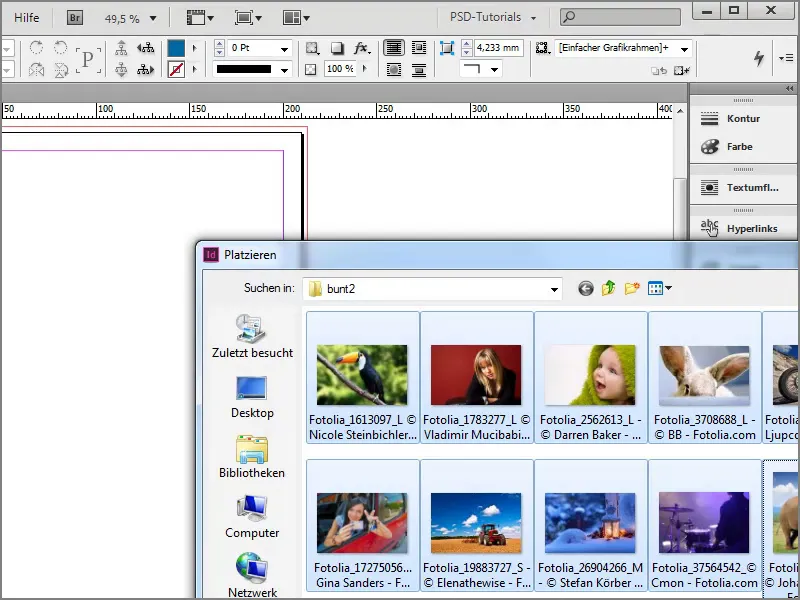
Stap 2
Hier heb ik de mogelijkheid om de afbeeldingen als contact-afdruk in te voegen. Ik kan ofwel de Ctrl+Shift-toets indrukken, hier kunnen jullie zien hoe de muisaanwijzer verandert.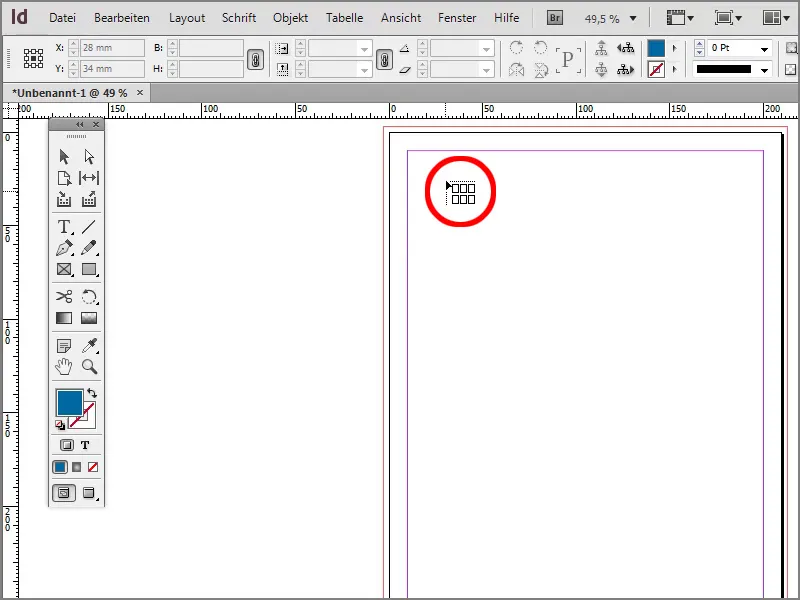
Stap 3
Ik heb nu de bijbehorende contactafdruk gemaakt.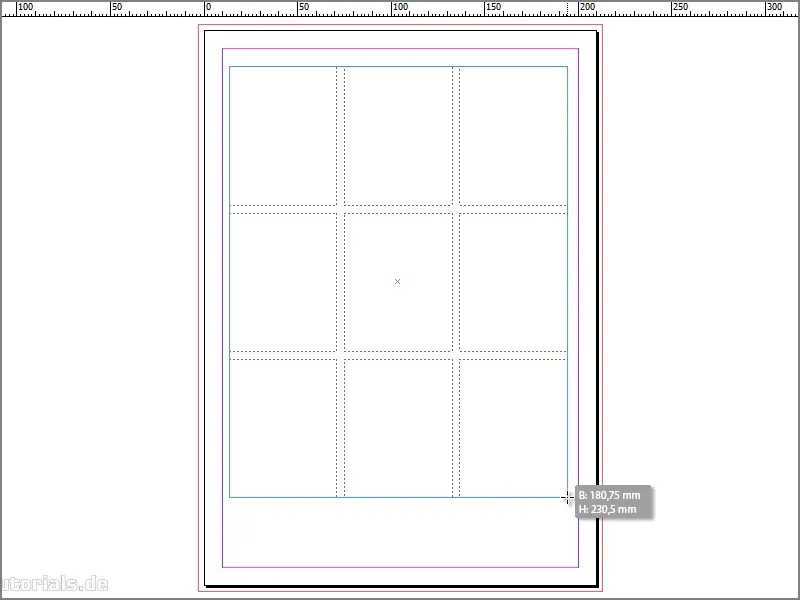
Stap 4
Of je kunt werken met de pijltjestoetsen. Ofwel met de rechter pijltjestoets of met de omhoog, om meerdere rijen en kolommen te maken.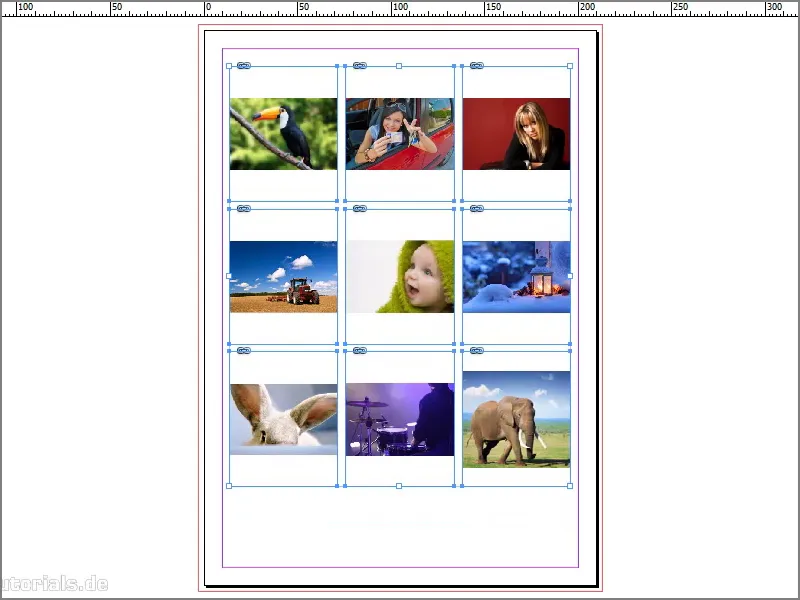
Stap 5
Ik vul dit eerst in met Frame proportioneel vullen. Het zou nu handig zijn als ik de afbeelding met de vogel en de olifant zou kunnen ruilen, omdat ik eigenlijk de olifant linksboven en de vogel rechtsonder wilde hebben. Hier zou een optie moeten zijn, als we de rechtermuisknop indrukken, waarmee we kunnen zeggen om de inhoud dienovereenkomstig te ruilen.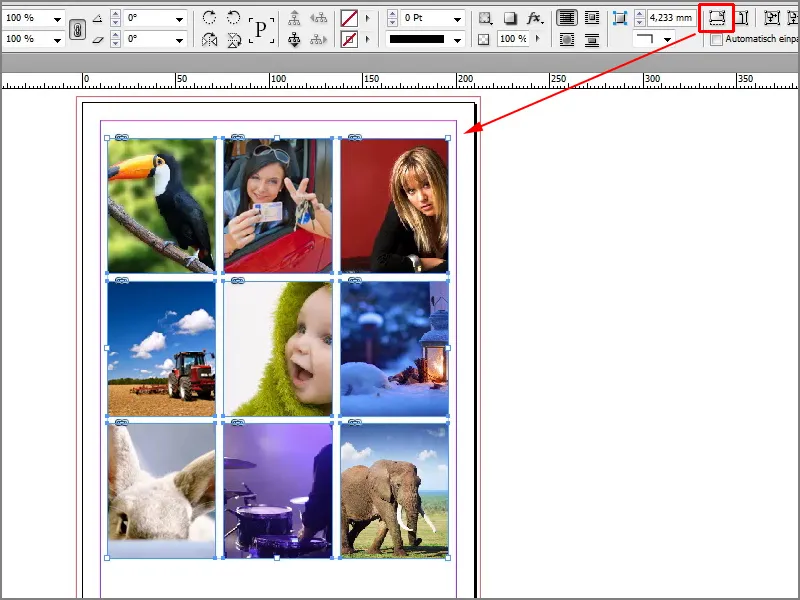
Stap 6
Helaas bestaat dit niet, maar er is wel een cool script, namelijk van Gerald Singelmann op zijn The InDesign FAQ Blog, www.indesign-faq.de. Het script kunnen we daar rechtstreeks downloaden.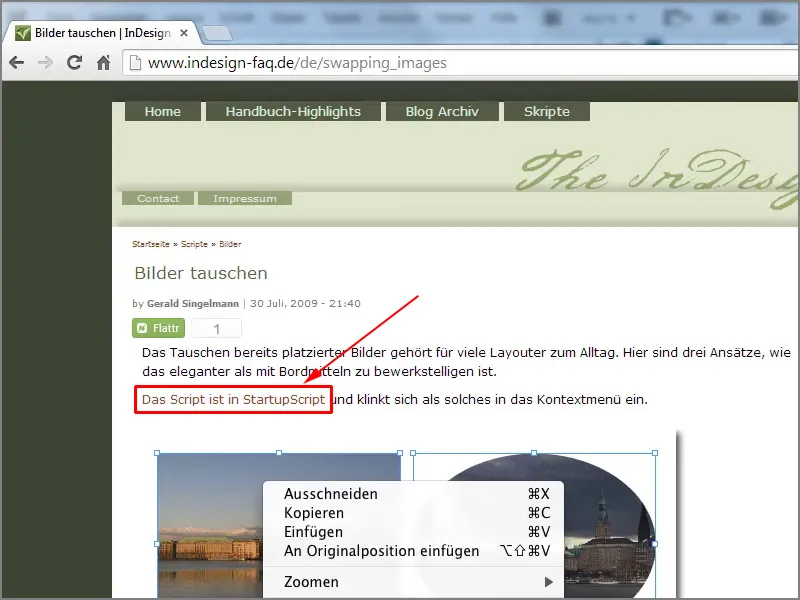
Stap 7
Dit ga ik gewoon doen. Als we het gedownload hebben, moeten we het kopiëren naar de map: C:\Program Files (x86)\Adobe\Adobe InDesign CS6\Scripts\startup scripts. Dit betekent dat hier een script ligt dat moet worden overwogen bij het starten van InDesign.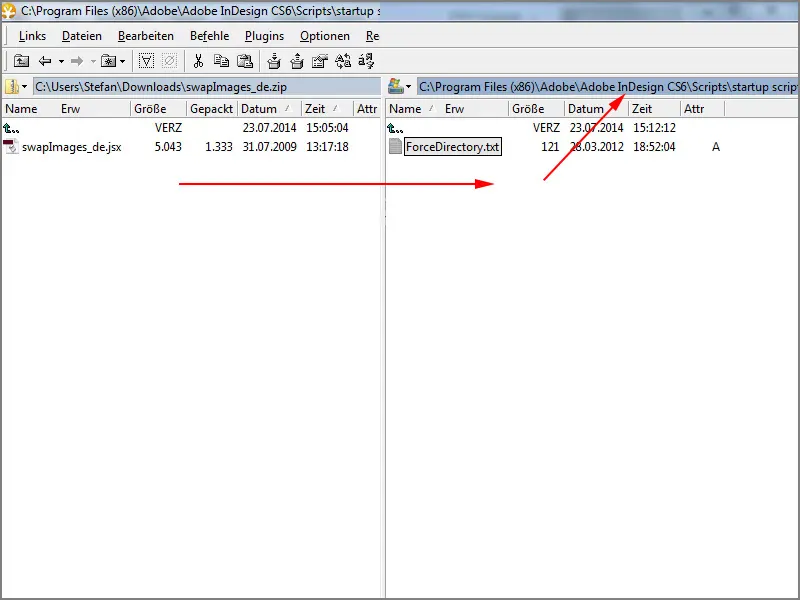
Stap 8
Vervolgens moet ik InDesign sluiten, want ik heb de optie nog niet. Dat zien we als ik met de rechtermuisknop op de afbeeldingen klik. Hier ontbreekt nu nog Afbeeldingen of kaders uitwisselen.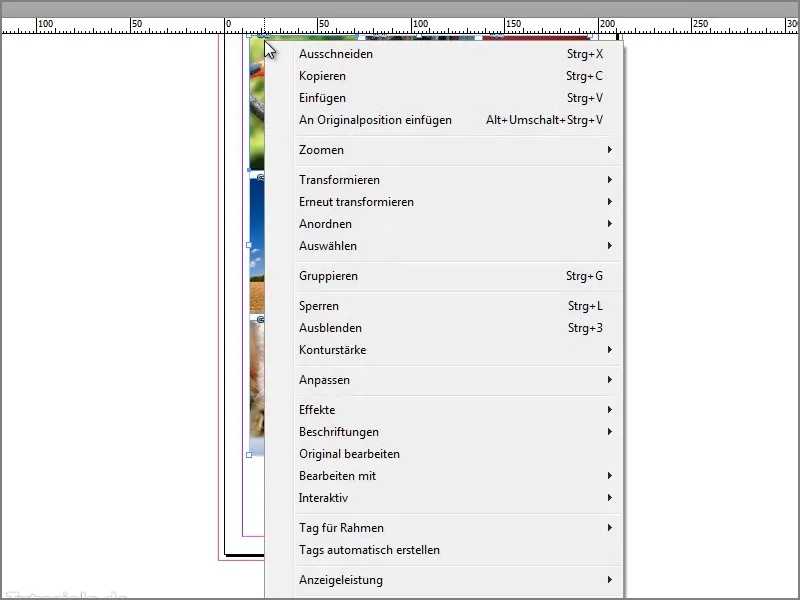
Stap 9
Daarom sluit ik alles, …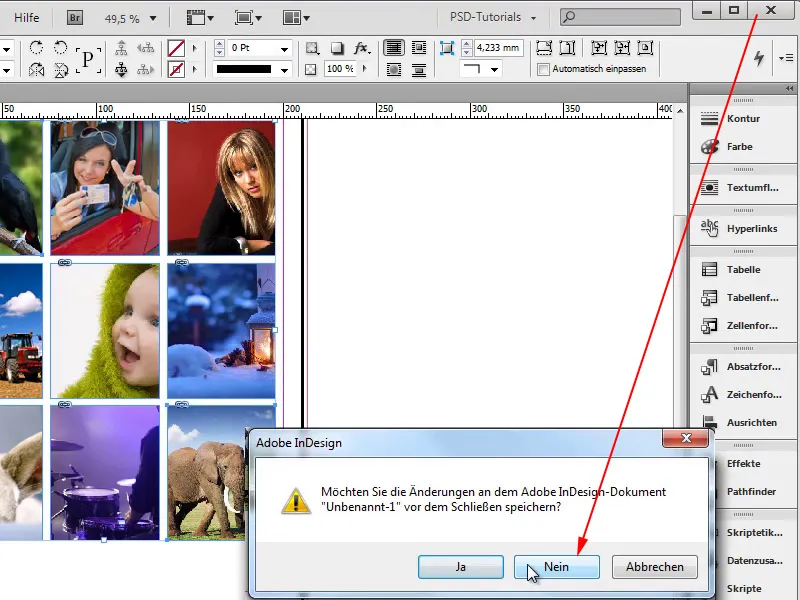
Stap 10
… start InDesign opnieuw en klik op Document.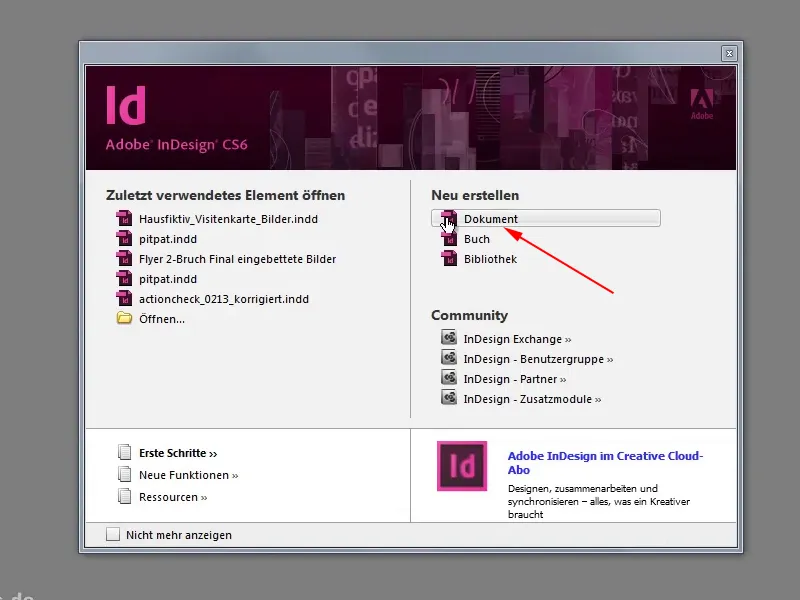
Stap 11
In het dialoogvenster Nieuw document klik ik op OK.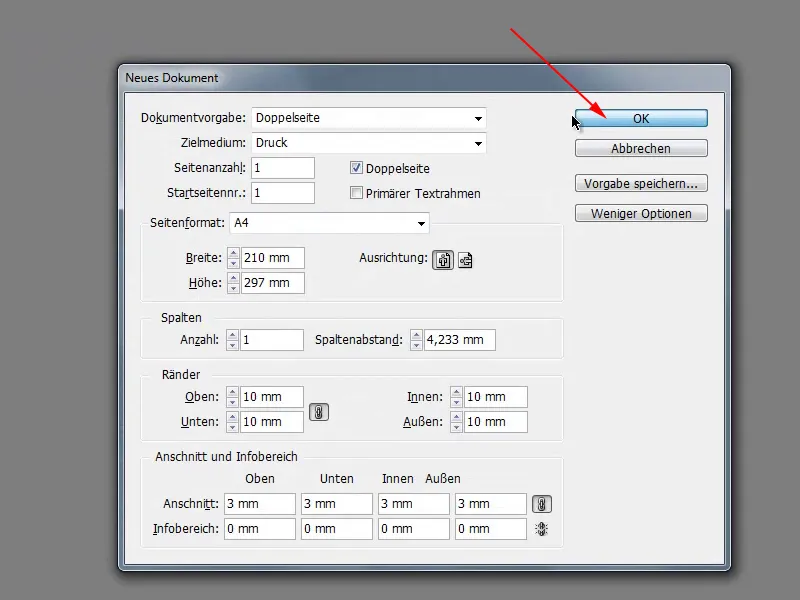
Stap 12
Nu voeg ik de afbeeldingen opnieuw in en kan ik zoals gezegd een kader trekken. Met de rechterpijltjestoets wil ik meerdere kolommen maken en met de pijltoets omhoog meerdere rijen.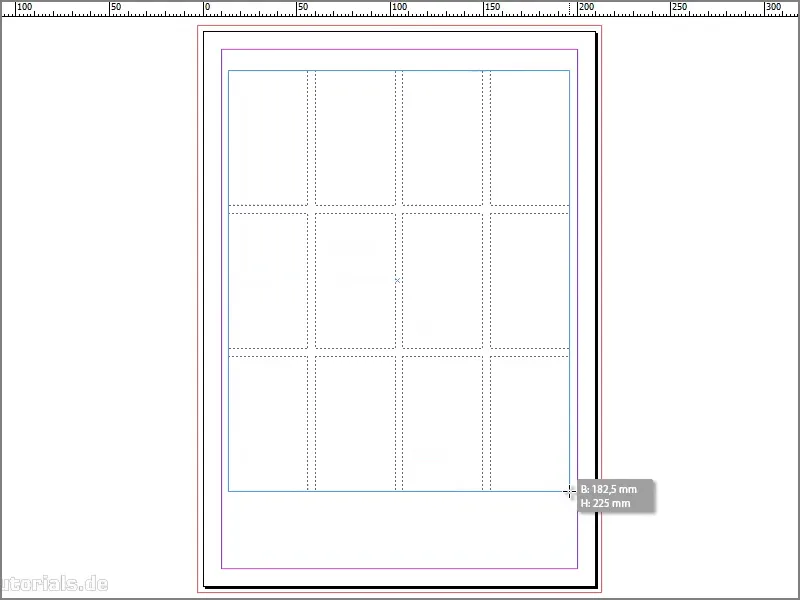
Stap 13
Vervolgens vul ik alles in met Kader proportioneel vullen.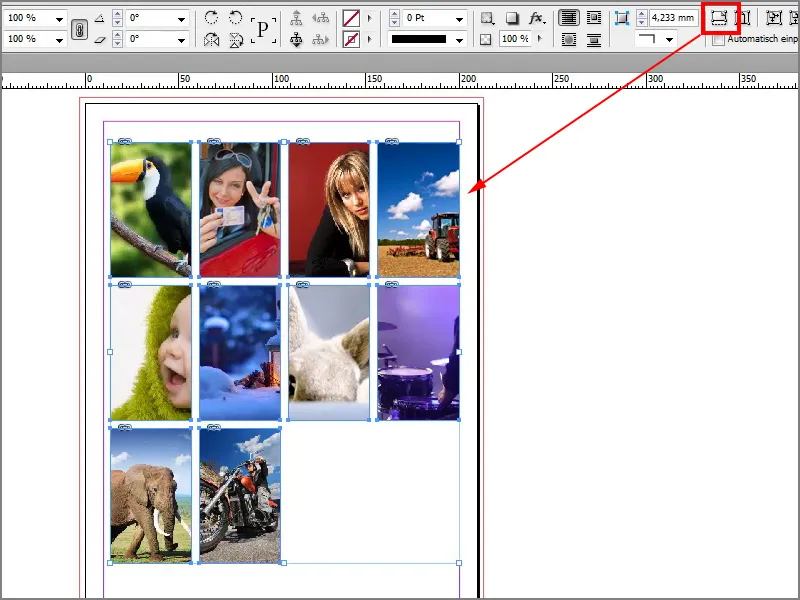
Stap 14
Als volgende wil ik de tractor ruilen met de olifant. Hiervoor moet ik de twee afbeeldingen markeren terwijl ik de Shift-toets ingedrukt houd, Rechtsklik en helemaal onderaan zien we Kaders uitwisselen.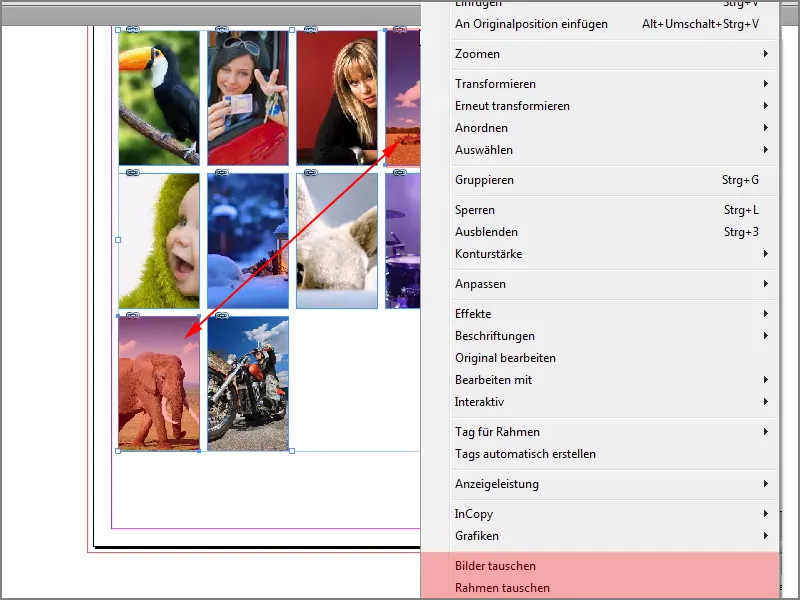
Stap 15
Als ik dat doe, zien we dat de twee afbeeldingen zijn uitgewisseld.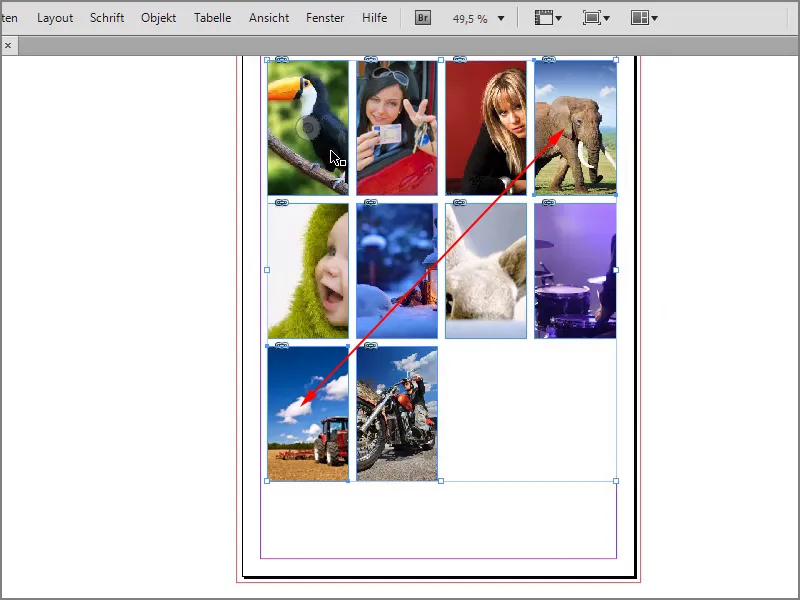
Stap 16
Dit kan ik ook doen met de vrouw en de motorrijder. Ik markeer beide afbeeldingen opnieuw met de Shift-toets, dan rechtermuisknop en kader uitwisselen. Nu zijn deze afbeeldingen ook uitgewisseld en het goede is, ik hoef niet alles handmatig te doen.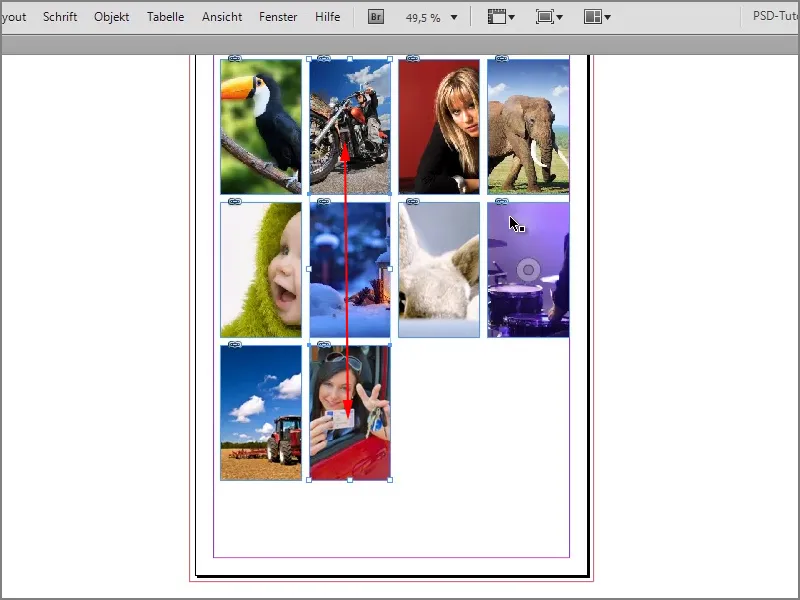
Dit is echt gaaf, dit script, hartelijk dank aan Gerald Singelmann daarvoor.


